密码太多,总会忘记,密码太过简单,又被人蹭网,想要重置WiFi密码,可是,换了新密码之后,就连不上网了,要怎么处理呢? 不要着急,宽带密码修改后连不上网,只需几招,教你

密码太多,总会忘记,密码太过简单,又被人蹭网,想要重置WiFi密码,可是,换了新密码之后,就连不上网了,要怎么处理呢?
不要着急,宽带密码修改后连不上网,只需几招,教你解决小问题
操作步骤
1.在浏览器中输入路由器访问地址,按"enter"键,在弹出的页面输入用户名和密码(访问地址、用户名、密码可查看路由器底部标签)
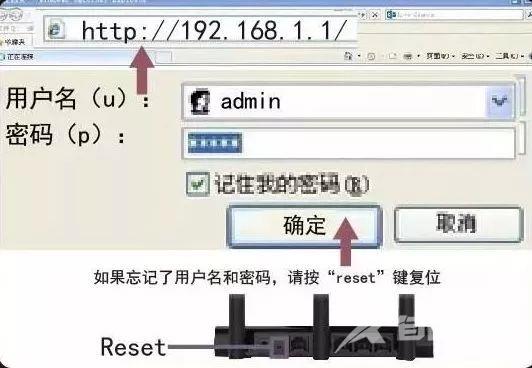
2.进入设置页面后在页面左侧,点击"设置向导"后,点击"下一步"
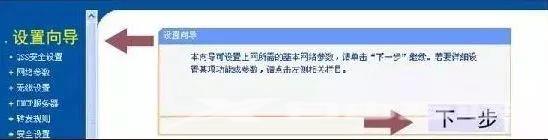
3.上网方式选择ppoe方式,点击"下一步"

4.输入您的宽带账号和修改后的密码,点击"下一步"

5.SSID是您路由器的无线信号名称,为了防止别人使用您的无线网络,建议设置无线信号密码(psk密码),设置好请点"下一步"
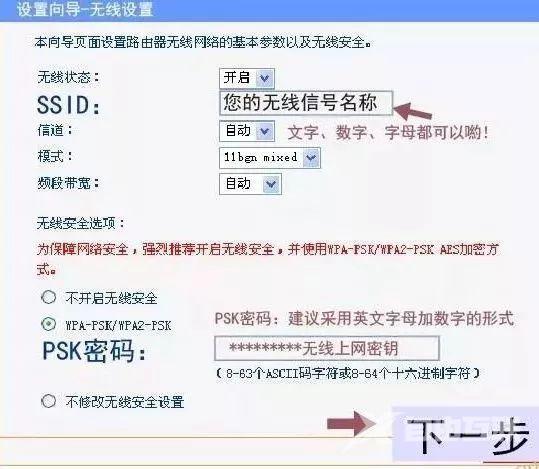
6.最后点击"重启",即可上网

分享给身边亲朋好友吧,从此再也不用担心连不上网。
